איך לשחזר אתרים או שרתים שנמחקו?
באמצעות הפיצ'ר החדש של Cloudways, תוכלו לשחזר אתרים ושרתים שנמחקו בתוך 15 ימים באמצעות פלטפורמת Cloudways. לפני שהם הוציאו את האפשרות הזו, רק Cloudways Support יכלו לשחזר אתר או שרת עבורכם, כעת אתם יכולים לעשות זאת לבד ובקלות. המדריך כולל שני חלקים; החלק הראשון מסביר כיצד לשחזר את האתר שלכם והחלק השני מראה כיצד לשחזר את השרת.
כמה דברים חשובים לפני שנתחיל בהסבר:
- רק משתמשים עם חשבון מלא יכולים להשתמש באפשרות הזאת.
- לא ניתן לשחזר אתרים או שרתים ללא גיבוי פעיל.
- לא ניתן לשחזר אתרי דמה (staging applications).
איך משחזרים אתר שנמחק?
אתם יכולים לשחזר בקלות את האתר שנמחק. שחזור אתרים משמעותו הוא שקבצי האינטרנט ומסד הנתונים של האתר שלכם משוחזרים מהגיבוי הזמין האחרון. במילים אחרות, רק התוכן של ספריות public_html ו- private_html יחד עם מסד הנתונים ישוחזרו.
חשוב לדעת: יש להתייחס לכל אתר שאתם משחזרים כאל אתר חדש. כלומר, תהיה לו כתובת URL חדשה ולכן, יש לעדכן את כל הרשומות DNS הקשורות לאתר.
אז מה צריך לעשות?
ראשית, התחברו למשתמש שלכם.
- בתפריט הראשי העליון, לחצו על Applications.
- לאחר מכן, לחצו על Recover Application.
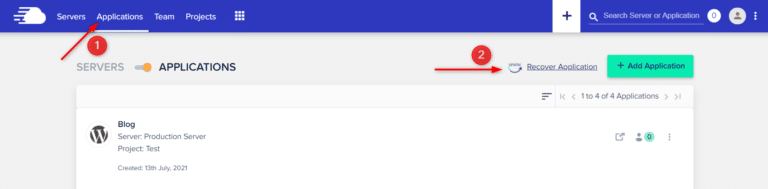
3. מהרשימה נפתחת, לחצו על האתר הרצוי ואחר לחצו על Recover Application.
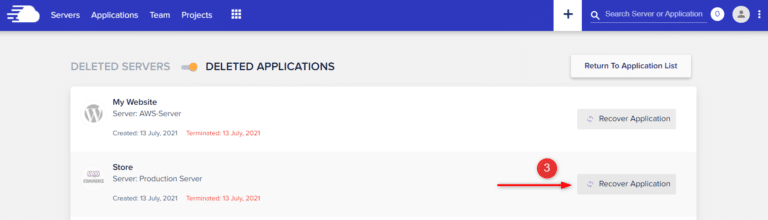
4. כאן תוכלו לשחזר את האתר שלכם על אותו השרת, שרת אחר או שרת חדש. בהדגמה זו אנו בוחרים את אותו שרת בו התארח האתר בעבר.
5. לחצו Continue.
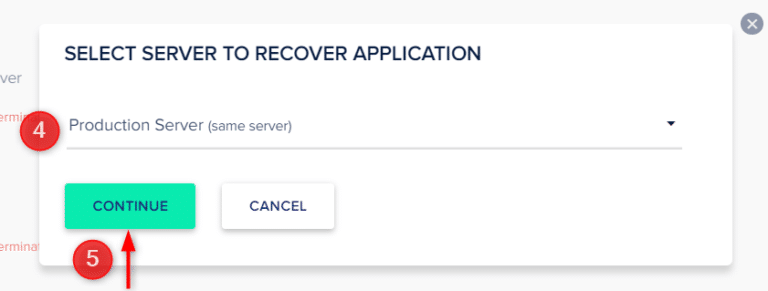
שחזור האתר עשוי להימשך מספר דקות, וזה תלוי בגודל האתר.
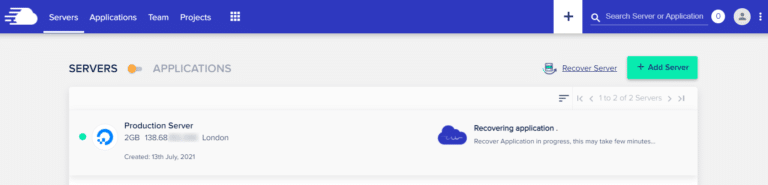
איך משחזרים שרת שנמחק?
תוכלו לשחזר בקלות את השרת שנמחק בכמה צעדים פשוטים. שחזור שרת משמעותו שכל האתרים המתארחים בשרת שנמחק שוחזרו מהגיבוי הזמין האחרון. בתהליך שחזור זה, כל קבצי האינטרנט של האתר (תוכן של ספריות public_html ו- private_html private) ושחזור הנתונים.
חשוב לדעת: יש להתייחס לשרת ושחזור האתרים בו כחדשים. לשרת תהיה כתובת IP חדשה, ולאתרים המאוחסנים בו תהיה כתובת ברירת מחדל חדשה של Cloudways, למשל, http://wordpress-544566-1745104.cloudwaysapps.com; לכן, יש לעדכן את כל רשומות ה-DNS הקשורות.
אז מה צריך לעשות?
ראשית, התחברו למשתמש שלכם.
- בתפריט הראשי העליון, לחצו על Servers.
- לאחר מכן, לחצו על Recover Server.
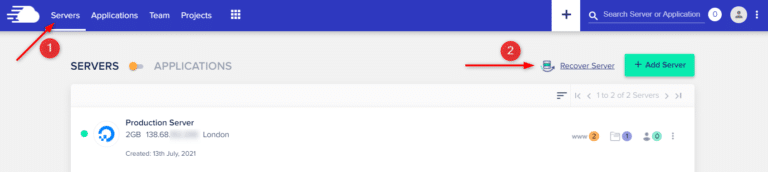
3. מהרשימה הנפתחת, בחרו את השרת הרצוי ואחר כך לחצו על Recover Server.
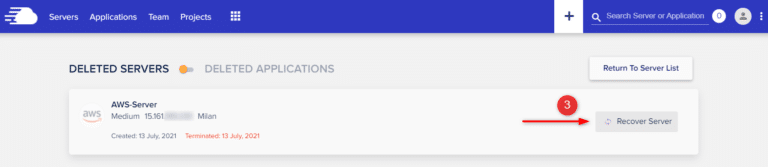
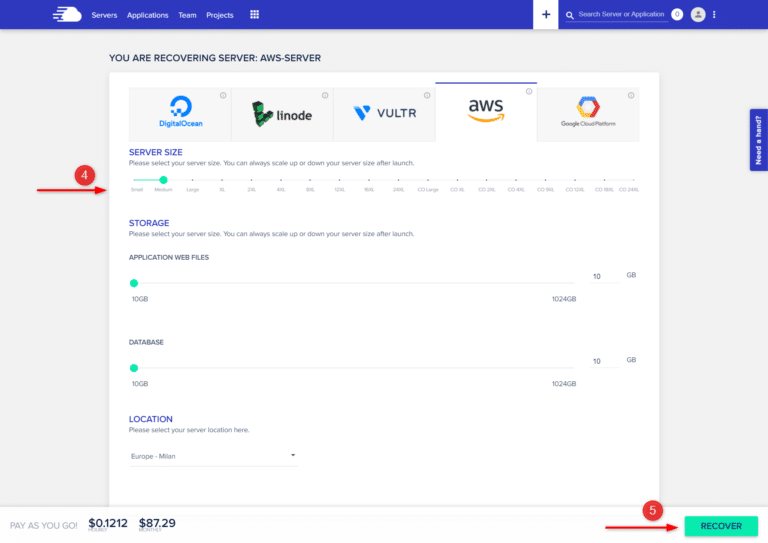
זמן שחזור השרת עשוי להשתנות בהתאם לגודל האתרים שמאוחסנים בו.
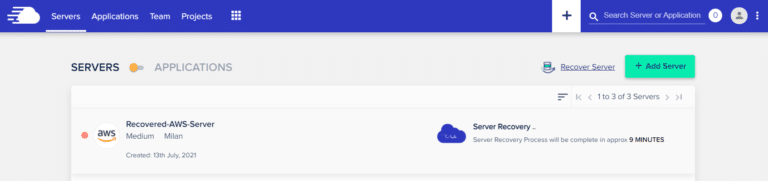
תשובות לשאלות נפוצות
האם אוכל לשחזר אתר לשרת אחר אם השרת המקורי נמחק?
כן, אתה יכול לבחור לשחזר את האתר שלך לאותו שרת בו התארח בעבר, שרת זמין אחר או שרת חדש.
באיזה גיבוי משתמשים כדי לשחזר את האתר/השרת?
תכונת השחזור תמיד תחפש את הגיבוי הזמין האחרון שלך לשחזור השרת או האתר. שים לב שנקודות השחזור הקודמות של האתרים לא יהיו זמינות לאחר שחזור האתרים.
מדוע אני מקבל את השגיאה "We restore servers with at least one Application. Please restore Application instead"?
כדי להיות מסוגל לשחזר שרת, עליך להחזיק לפחות גיבוי אחד של השרת שהוזכר לפני שהוא נמחק. Cloudways Platform לוקח באופן אוטומטי גיבוי של כל השרת שלך תוך 24 שעות מיצירתו או שאתה יכול לקחת גיבוי לפי תזמון.
מדוע אני מקבל את השגיאה "Unfortunately, there is no backup available for this Application"?
המשמעות היא שלאתר שאתה מנסה לשחזר אין גיבוי זמין; לכן לא ניתן לשחזר אותו. ניתן לשחזר רק אתרים עם גיבוי אחד לפחות.
תקופת הניסיון שלי פגה ורק עכשיו שידרגתי את החשבון שלי, האם אני עדיין יכול לשחזר את האתרים והשרתים שלי?
כן, תוכל לשחזר את האתרים והשרתים שלך תוך 15 ימים מאז המחיקה כל עוד יש להם לפחות גיבוי אחד זמין. זכור כי לאחר שהשרת שלך ישוחזר, יהיה עליך לעדכן את רשומות ה- DNS המתאימות ולהגדיר את אישורי SSL שלך.
מדוע אני מקבל שגיאה "Server does not have enough space. Please select a different server to restore an application or create a new one"?
השגיאה מציינת כי לשרת שבחרת אין מספיק שטח אחסון לשחזור האתר הרצוי; לכן תוכל לנסות לייעל את שטח הדיסק של השרת שלך או להגדיל את השרת הקיים. לחלופין, תוכל לשחזר את היישום שלך לשרת זמין אחר.
מדוע האתר/השרת שנמחק לא מופיע ברשימה כדי לשחזר?
הנה כמה סיבות אפשריות לכך שאתה לא רואה את האתר או השרת הרצוי לשחזור:
- ייתכן שתמה תקופת השמירה של 15 הימים של הגיבוי שלך; מכאן שהגיבויים הוסרו.
- מחקת זה עתה אתר/שרת, והם הוסרו מפלטפורמת Cloudways שלך; אולם תהליך המחיקה עדיין בעיצומו. במקרה זה, אנו ממליצים לחכות מספר דקות ולנסות שוב.
- אתה מנסה לשחזר אתר דמה (staging application).
מאת – צוות EasyCloud






